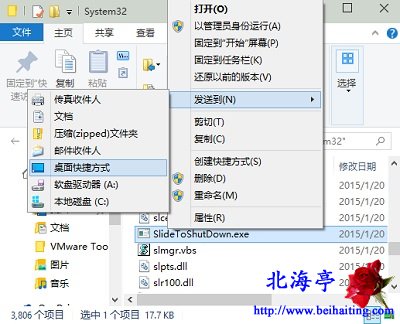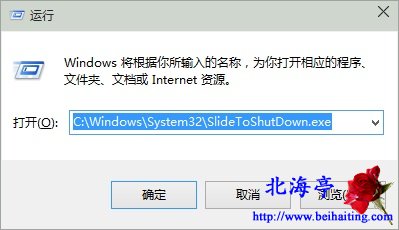|
Win10滑动关机怎么打开:Win10滑动关机给你意想不到的惊喜 现在正在尝试使用微软新系统的朋友,好像吐槽的不多!前面已经谈到过Win10怎么关机的问题,这里将要提到的这种关机方式,相信会给您更多的惊喜,如果想要更加简单方便的关闭Win10电脑,相信Win10滑动关机怎么打开:Win10滑动关机给你意想不到的惊喜的内容,值得您看一看!先来看下Win10滑动关机的界面!
第一步、打开C:\Windows\System32文件夹,找到SlideToShutDown.exe,对着这个文件单击鼠标右键,菜单中鼠标指向“发送到”在刺激菜单中点击选择“桌面快捷方式”
第二步、双击桌面SlideToShutDown.exe - 快捷方式,就会出现帖子开头的界面,鼠标滑动到屏幕底部,就会出现关机界面了,一次设置,终身受用,相信您值得一试! 温馨提示:之所以没有使用运行命令方式,个人感觉那样操作有点麻烦!但是这也是一种实现滑动关机的方法,按下Win+R组合键,在运行命令中输入“C:\Windows\System32\SlideToShutDown.exe(不含引号)”后回车即可
Win10滑动关机怎么打开:Win10滑动关机给你意想不到的惊喜的内容,相信您真的得到了惊喜! (责任编辑:IT信息技术民工) |